如何在 Ubuntu 20.04 上下载和安装 Gparted
检查如何在 Ubuntu 20.04 上下载和安装 Gparted
我们将讨论如何在 Ubuntu 20.04 LTS 版本上安装 GParted。GParted 基本上充当 GNU Parted 的 GTK 接口。它也是 GNOME 分区编辑器的缩写。该包用于管理硬盘分区,也可用于创建分区表。我们建议您在通过 GParted 执行任何任务之前谨慎行事。任何意外错误都可能导致数据丢失。GParted 是一个用于在 Linux 上管理磁盘的图形工具。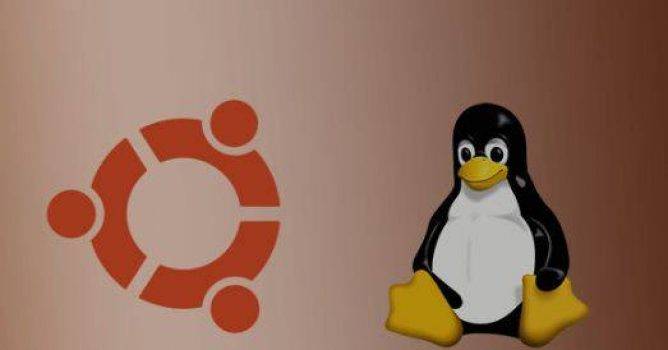
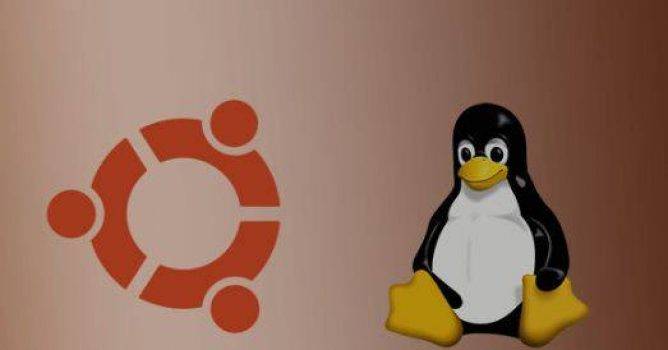
非常强大。使用 GParted,您几乎可以进行任何类型的分区和磁盘管理。GParted 具有简单的用户界面并且非常易于使用。在本文中,我将向您展示如何在 Ubuntu 中使用 GParted。那么让我们开始吧。
在 Ubuntu 20.04 系统上安装 Gparted
Gparted 可以直接从 Ubuntu 的 apt 存储库安装。因此,按照以下步骤,您可以轻松地在 Ubuntu 20.04 系统上安装 Gparted 软件:
更新 apt 包列表
使用下面提到的具有管理权限的命令更新 apt 包:
从 Ubuntu 存储库安装 Gparted
更新 apt 存储库中的所有软件包后,从官方 Ubuntu apt 存储库安装 Gparted 应用程序。用户无需在 Ubuntu 系统上添加任何外部存储库。因此,运行下面提到的命令在 Ubuntu 20.04 系统上安装 GParted 应用程序:
- $ sudo apt install gparted
通过键入“y”确认 Gparted 分区编辑器包的安装,然后按“Enter”键。执行上述操作后,Gparted 安装将在您的系统上启动。
在 Ubuntu 20.04 系统上启动 Gparted
在 Ubuntu 20.04 系统上安装 Gparted 后,单击显示的“活动”部分启动它。在搜索栏中输入“Gparted”,桌面上将显示以下结果:
单击显示的 Gparted 应用程序图标,桌面上应出现以下界面:
在上述显示图像中,您可以看到设备的磁盘分区大小、已使用和未使用的磁盘详细信息。当您从可用的顶部菜单中选择一个选项时,例如单击查看 -> 设备信息。显示窗口左侧将显示以下设备详细信息,如下所示: 使用 Gparted 的所有功能,您可以对设备的分区进行多项操作。
从 Ubuntu 20.04 卸载 Gparted
可以通过运行简单的终端命令从 Ubuntu 系统中卸载 Gparted 应用程序:
- $ sudo apt remove gparted
